13 Nisan 2012 Cuma
ÖĞRENCİ KAYIT UYGULAMASI
Öğrenci Kayıt Uygulaması
Aşağıda vereceğim uygulamada Delphi'nin bir çok özelliğini bizzat kullanarak programlama alanına sağlam bir adımla girmiş olacaksınız.Bu örnekte form tasarımını,bileşenlere ait özelliklerin değiştirilmesini,program kodu kullanılmasını bulacaksınız.
Programda eklenecekler şöyledir:
Component paletin Standard kısmında Label bileşenini bulun ve tıklayarak form üzerine yerini almasını sağlayın bundan 3 Adet ekleyin.
Aynı yerde Edit,ComboBox elemanlarından Birer tane ve üç tane Button ekleyin.
Şimdi Component paletin Win32 sayfasını tıklayın bu gruptaki DateTimePicker ve Listview bileşenlerini tıklayarak form üzerine yer almasını sağlayın.
Elemanların Etiketlerini DeğiştirinForm üzerinde yer alan Label1,Label2,Label3 elemanları açıklama amacıyla kullanılacakları için sırasıyla bu elemanları seçtikten sonra Object Inspector penceresindeki Caption özelliklerini değiştirin.Benzer Şekilde form üzerindeki buttonları seçin ve caption özelliklerini Ekle,Sil,Çık olarak ayarlayın.Formun Caption Özelliğinide "Öğrenci Kayıt Formu" olarak Düzenleyin.
Başlangıç SeçenekleriProgram çalıştıktan sonra daha önce ayarlanmış başlangıç değerleri kullanmak ve programı bunlar vasıtasıyla yönlendirmek oldukça önemli bir adımdır.
Şimdi buarada bölüm isimleri dışarıdan değilde hazır olarak ComboBox1 kutusundan seçileceği için bu değerleri tasarım zamanında iken girmeniz gerekir.Bunun için ComboBox1 kutusunu seçin ve Object Inspector penceresinde kendisine ait olan String List Editor ' e kutuda bulunması istediğiniz seçenekleri girin. Ok Düğmesi ile editör penceresini kapatın.
ComboBox elemanının Items özelliği String List Editor ile değiştiriliyor
Şu ana kadar programımız için bir arabirim tasarladık ve yaptığımız tüm işlemleri tasarım zamanında gerçekleştirdik.Şimdi ise arabirimimiz ile tümleşik olarak çalışılacak fakat etkisi çalışma zamanında görülecek program kodlarını yazacağız.Bu kodlar çalışma zamanında bir olayı cevaplayacaktır.Örneğin bir düğme tıklandığında ona karşılık ButtonClick olayını çalıştıracaktır.Form yüklendiğinde Form1Create olayını çalıştıracaktır.işte tüm bu işlemler cevap verecek olan kodlar olay yakalayıcısı(Event handler) olarak tanımlanır.Bir aksiyona karşı tepki verirler.
- Şimdi Formun herhangi boş bir noktasına tıklayın.Forma ait özellikler ve olaylar Object Inspector penceresinde yer alacaktır.
- Events sekemsini tıklayın.Forma ait olaylar listesi yer alacaktır.
- OnCreate olayına Çift tıklayın.
- Kod penceresinde prosedür yerini alacaktır
Örnek:
procedure TForm1.FormCreate(Sender:TObject);
begin
end;
end.
Bu prosedür içerisine yazılan kodlar program çalıştıktan sonra aktif hale gelecekve giriş değerlerini hazır bulunduracaktır.
Başlangıç İçin yazacağımız kodlar şöyledir :
Not: // Bu şekilden sonra gelen yazılar açıklamadır program kodu değil ve program çalışıncada gözükmez açıklama niteliği taşır.
procedure TForm1.FormCreate(Sender:TObject);
begin
//ComboBox1 içinde Bilgisayar aktif olsunComboBox1.itemindex:=0,
//Listview1 listesi için sütünları ayarlar
Listview1.Viewstyle:=vsReport;
//Sütun ekleListview1.Columns.Add;
//ilk sütun için başlık ayarla
Listview1.Columns.Items[0].Caption:='Adı Soyadı';
//ilk sütunun genişliğini ayarlaListview1.Columns.Items[0].width:=100;
//sütun ekleListview1.Columns.add;
//ikinci sütun için başlık ayarlaListview1.Columns.Items[1].Caption:='Bölümü';
//ikinci sütunun genişliğini ayarlaListview1.Columns.Items[1].width:=100;
//sütun ekleListview1.Columns.add;
//Üçüncü sütun için başlık ayarlaListview1.Columns.Items[2].Caption:='Kayıt Tarihi';
//Üçüncü sütunun genişliğini ayarla
Listview1.Columns.Items[2].width:=100;
end;
end.
Kaydol:
Kayıt Yorumları (Atom)


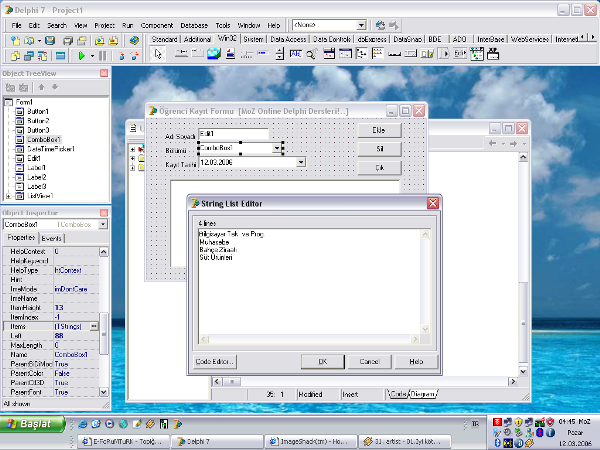
Hiç yorum yok:
Yorum Gönder